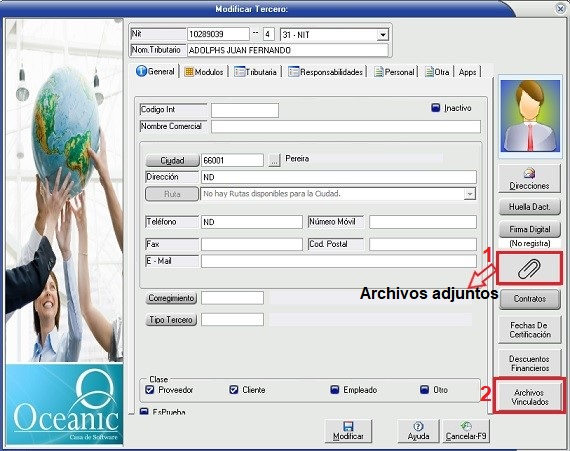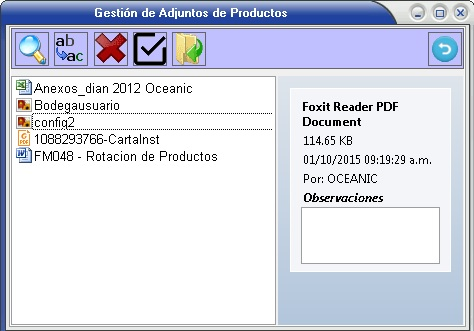Adjuntar archivos terceros: Difference between revisions
(Created page with "=== 1) ¿ Qué hace? === El sistema permite adjuntar archivos a terceros, también permite archivos vinculados. '''NOTA:''' Se debe instalar el componente Codejock.TaskPanel.v16.2.6.ocx en el computador, para que funcione esta opción. === 2) ¿ Cómo se configura? === Antes de adjuntar un archivo se debe realizar la configuración especificada en <s>Adjuntar archivo</s>, donde también se presentan más detalles sobre la ventana de gestión de archivos adjuntos mostra...") |
No edit summary |
||
| (One intermediate revision by the same user not shown) | |||
| Line 5: | Line 5: | ||
=== 2) ¿ Cómo se configura? === | === 2) ¿ Cómo se configura? === | ||
Antes de adjuntar un archivo se debe realizar la configuración especificada en | Antes de adjuntar un archivo se debe realizar la configuración especificada en [[Adjuntar archivos anexos|Adjuntar archivo,]] donde también se presentan más detalles sobre la ventana de gestión de archivos adjuntos mostrada en la imagen. | ||
[[File:Archivos terceros.png|center]] | [[File:Archivos terceros.png|center]] | ||
| Line 31: | Line 31: | ||
# '''Descargar:''' Permite descargar descargar y guardar el archivo | # '''Descargar:''' Permite descargar descargar y guardar el archivo | ||
# '''Listado:''' Muestra el listado de los archivos vinculados al tercero | # '''Listado:''' Muestra el listado de los archivos vinculados al tercero | ||
[[Category:ComercialPos]] | |||
Latest revision as of 21:23, 11 March 2022
1) ¿ Qué hace?[edit | edit source]
El sistema permite adjuntar archivos a terceros, también permite archivos vinculados.
NOTA: Se debe instalar el componente Codejock.TaskPanel.v16.2.6.ocx en el computador, para que funcione esta opción.
2) ¿ Cómo se configura?[edit | edit source]
Antes de adjuntar un archivo se debe realizar la configuración especificada en Adjuntar archivo, donde también se presentan más detalles sobre la ventana de gestión de archivos adjuntos mostrada en la imagen.
1. Archivos adjuntos: Realizada la configuración anterior, el sistema permite adjuntar un archivo a un tercero haciendo clic sobre el botón encerrado en rojo en la ventana que se muestra en la ilustración anterior de archivos adjuntos.
En el momento de presionar el botón mencionado, el sistema presenta una ventana, desde donde se podrá agregar un archivo adjunto al producto.
2. Archivos vinculados: Cuando se envían archivos a terceros desde la aplicación fuerza de ventas estos se podrán visualizar en el 'ERP' en:
- Comercial
- Tablas
- Terceros
Al entrar a la ventana de terceros al dar clic en modificar un tercero se encuentra la opción de archivos vinculados como se muestra en el punto 2 de la ventana de terceros.
Al dar clic en el botón de archivos vinculados se abre la siguiente vista.
- Visualizar: Para ver el archivo vinculado, se selecciona dicho archivo y clic en el icono de visualizar (icono ojo).
- Descargar: Permite descargar descargar y guardar el archivo
- Listado: Muestra el listado de los archivos vinculados al tercero